Bu kılavuz, performansı optimize etmek ve olası sorunları gidermek de dahil olmak üzere EmuDeck'i kullanarak Sega Game Gear oyunlarını Steam Deck'inizde nasıl oynayacağınızı gösterir. İlk kurulumdan gelişmiş performans ayarlamalarına kadar her şeyi ele alacağız.
Hızlı Bağlantılar
- EmuDeck'i Kurmadan Önce
- EmuDeck'i Steam Deck'inize Kurma
- Game Gear ROM'larını Aktarma ve Steam ROM Yöneticisini Kullanma
- EmuDeck'teki Eksik Çizimleri Düzeltme
- Steam Destenizde Game Gear Oyunlarını Oynama
- Decky Loader'ı Steam Deck'inize Kurma
- Elektrikli Aletler Eklentisini Yükleme
- Steam Deste Güncellemesinden Sonra Decky Loader Sorunlarını Giderme
Öncü el konsolu Sega Game Gear, EmuDeck sayesinde artık Steam Deck'te yeni bir yuva buluyor. Bu kılavuz sorunsuz ve optimize edilmiş bir oyun deneyimi sağlar. En son güncellemeler, en yüksek performans için Decky Loader aracılığıyla Elektrikli Aletlerin kullanılmasını önermektedir.
EmuDeck'i Kurmadan Önce
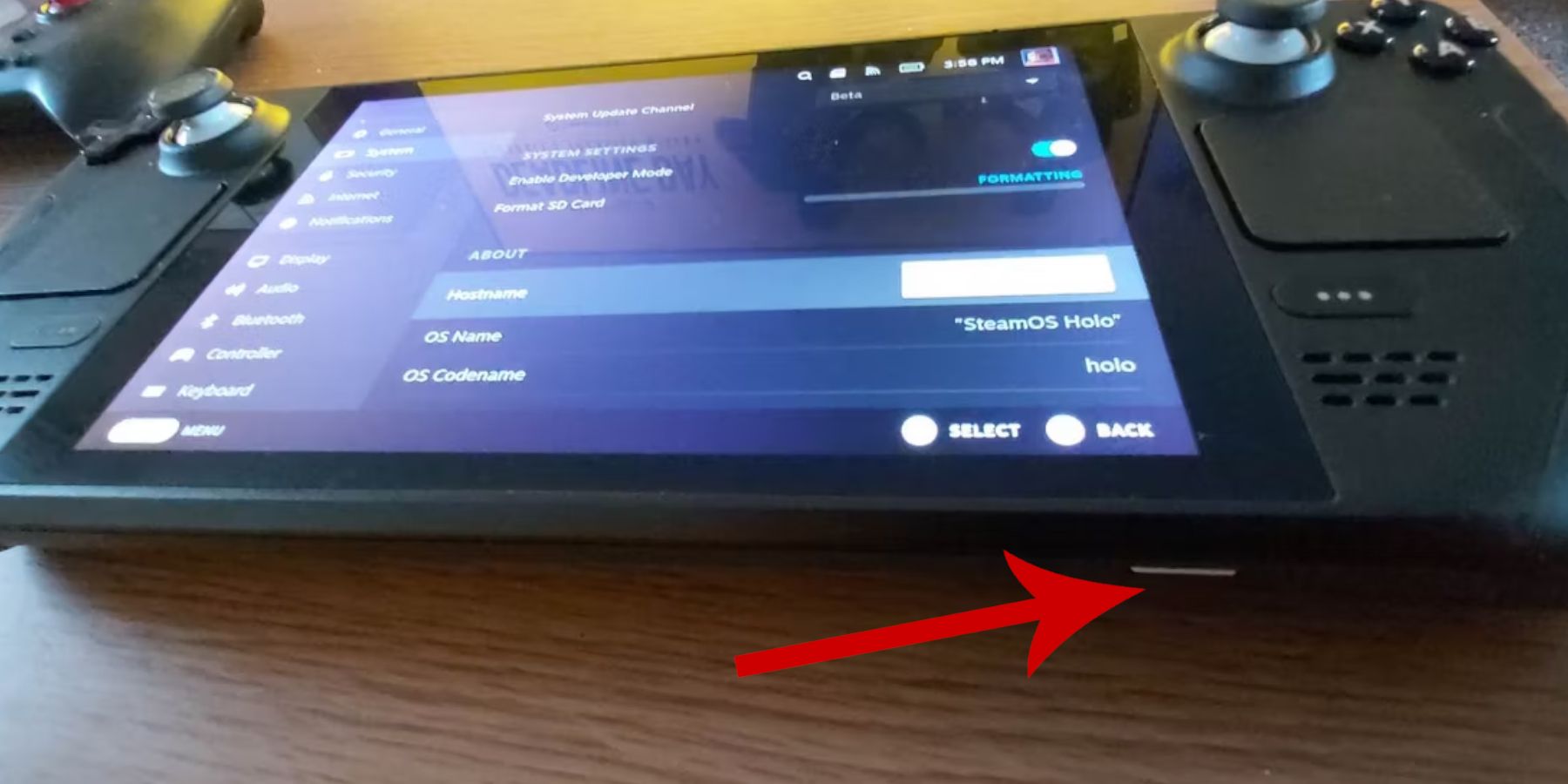 EmuDeck'i kurmadan önce Steam Deck'inizi hazırlamak çok önemlidir.
EmuDeck'i kurmadan önce Steam Deck'inizi hazırlamak çok önemlidir.
Geliştirici Modunu Etkinleştir
- Buhar düğmesine basın.
- Sistem menüsüne erişin.
- Sistem Ayarlarında Geliştirici Modunu etkinleştirin.
- Yeni Geliştirici menüsünü bulun ve ona erişin.
- Geliştirici menüsünde Çeşitli'yi bulun.
- CEF Uzaktan Hata Ayıklamayı açın.
- Steam Deck'inizi yeniden başlatın.
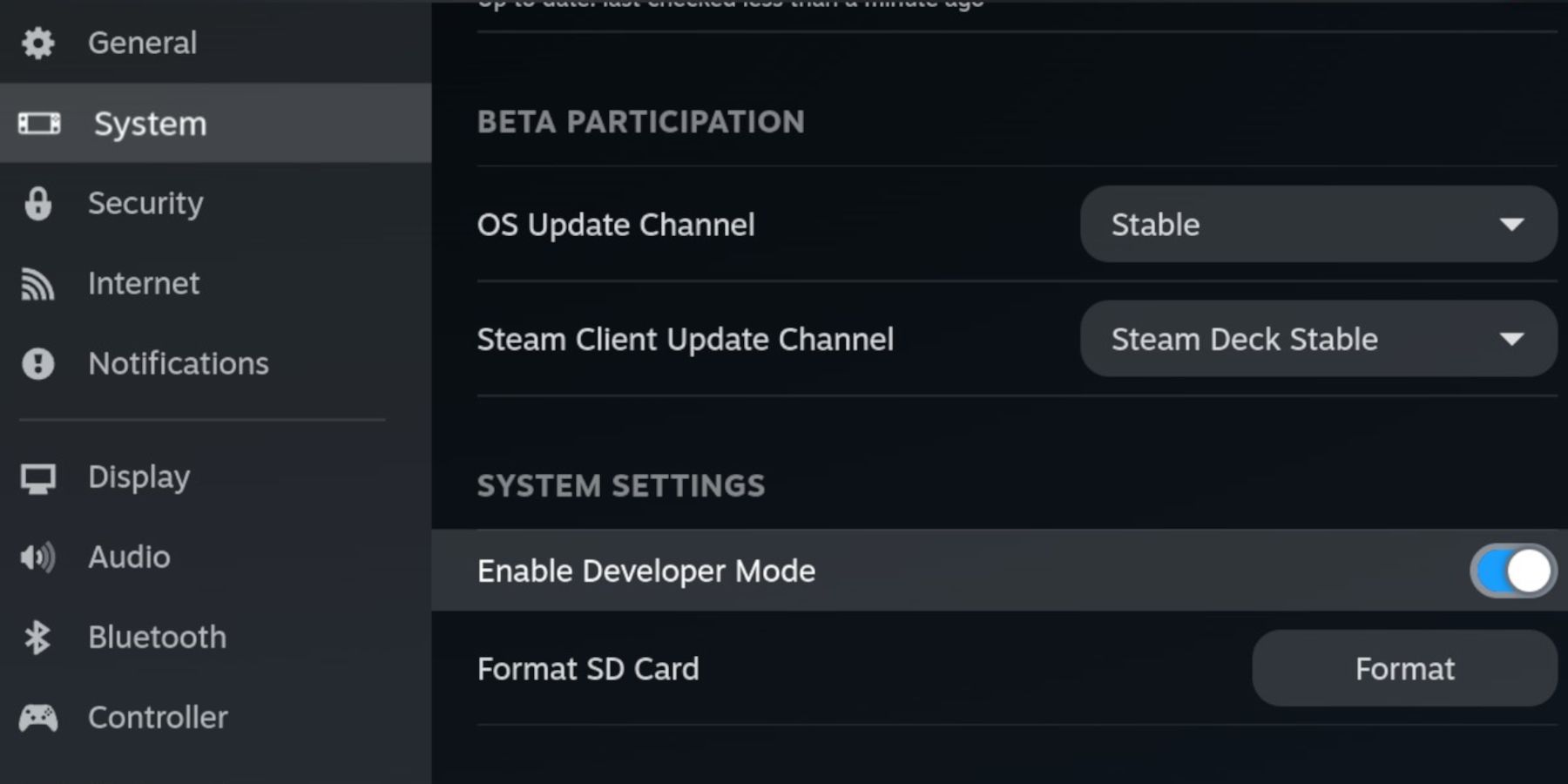
Temel Araçlar
- ROM'ları ve emülatörleri depolamak için harici depolama (A2 microSD kart önerilir), dahili SSD'nizi Steam oyunları için boş tutar. Harici bir HDD bir alternatiftir ve Steam Deck yuvası gerektirir.
- Daha kolay dosya aktarımı ve çizim yönetimi için klavye ve fare (şiddetle tavsiye edilir).
- Yasal olarak elde edilen Game Gear ROM'lar (sahip olduğunuz oyunların yedekleri kabul edilebilir).
EmuDeck'i Steam Deck'inize Kurma
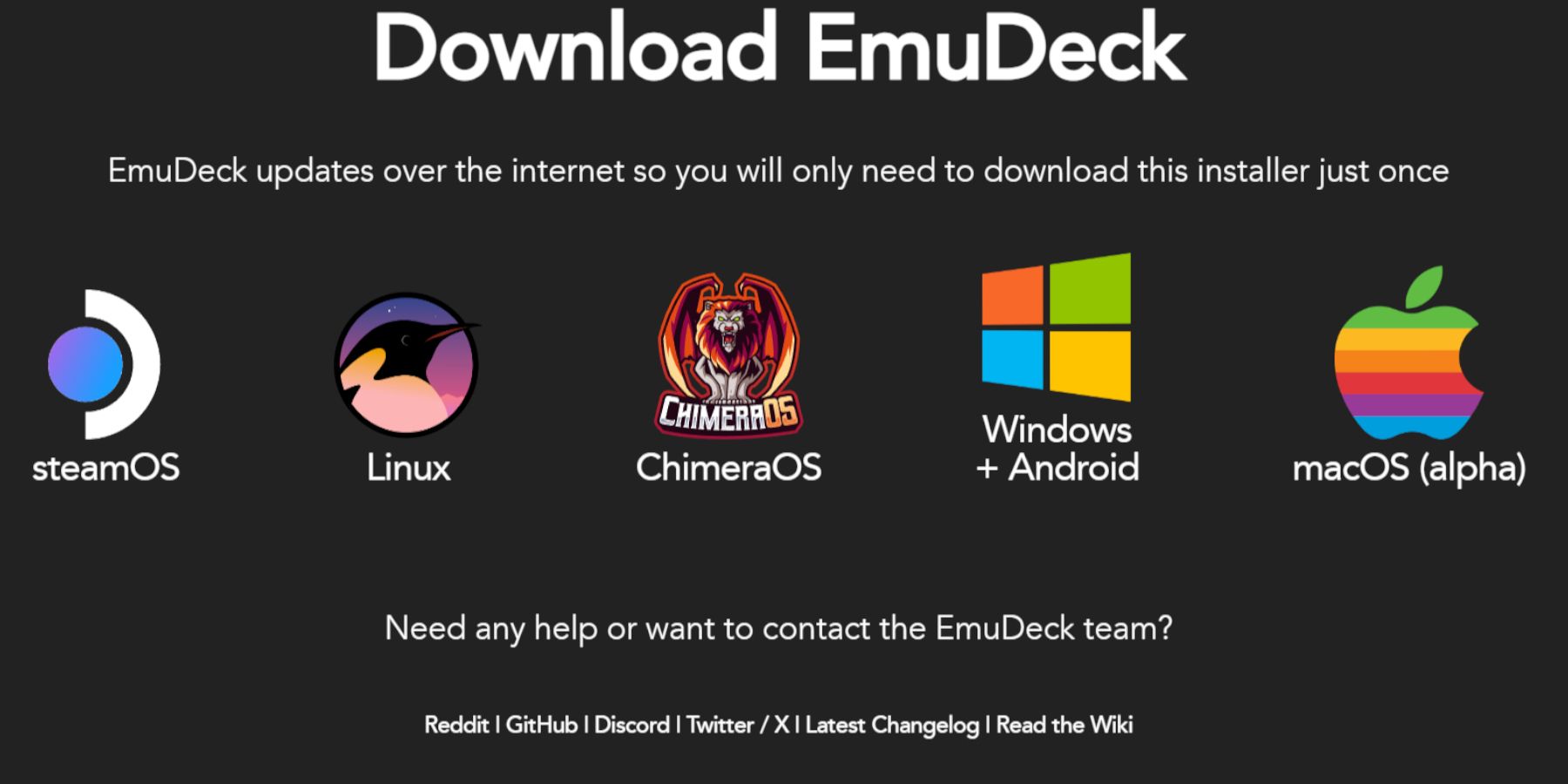 EmuDeck'i kuralım.
EmuDeck'i kuralım.
- Masaüstü Moduna geçin.
- Tercih ettiğiniz web tarayıcısını açın.
- EmuDeck'i resmi web sitesinden SteamOS sürümünü ve "Özel Kurulum"u seçerek indirin.
- Birincil kurulum konumu olarak SD kartınızı seçin.
- İstediğiniz emülatörleri seçin (RetroArch, Emulation Station ve Steam ROM Manager önerilir).
- Otomatik Kaydetmeyi etkinleştirin.
- Kurulumu tamamlayın.
Hızlı Ayarlar (EmuDeck)
- EmuDeck'i açın ve Hızlı Ayarlar'a erişin.
- Otomatik Kaydetmenin etkinleştirildiğinden emin olun.
- Denetleyici Düzeni Eşleşmesini etkinleştirin.
- Sega Classic AR'yi 4:3'e ayarlayın.
- LCD El Bilgisayarlarını açın.
Game Gear ROM'larını Aktarma ve Steam ROM Yöneticisini Kullanma
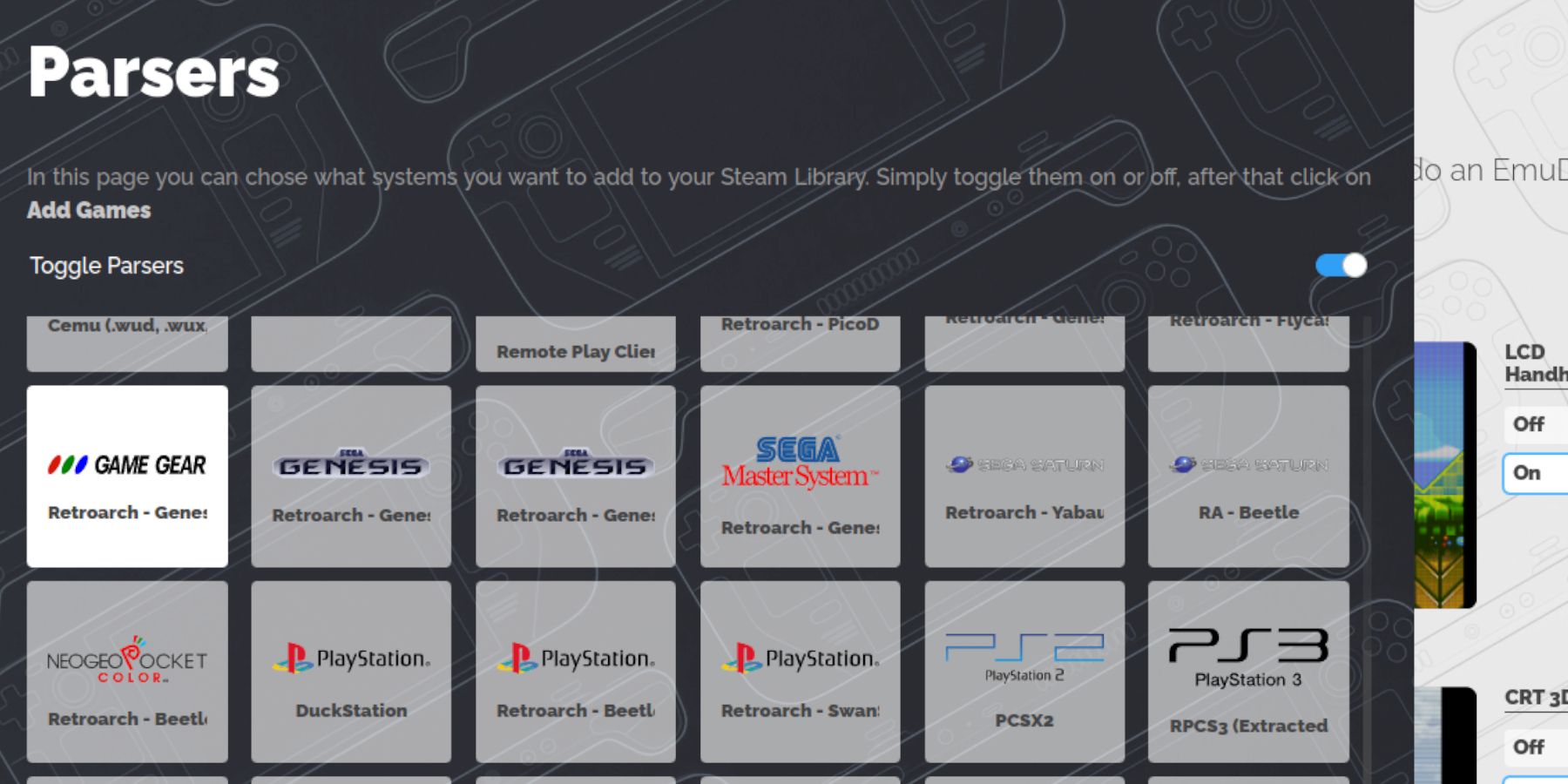 Oyunlarınızı ekleme zamanı.
Oyunlarınızı ekleme zamanı.
ROM'lar aktarılıyor
- Dolphin Dosya Yöneticisini Masaüstü Modunda açın.
- SD kartınıza (Birincil) gidin.
Emulation/ROMs/gamegearklasörünü bulun.- Game Gear ROM'larınızı bu klasöre aktarın.
Steam ROM Yöneticisi
- EmuDeck'i açın ve Steam ROM Yöneticisini başlatın.
- İstendiğinde Steam İstemcisini kapatın.
- Game Gear simgesini seçip oyunlarınızı ekleyerek ekrandaki talimatları izleyin.
- Çizimi doğrulayın ve değişiklikleri Steam'e kaydedin.
EmuDeck'teki Eksik Çizimleri Düzeltme
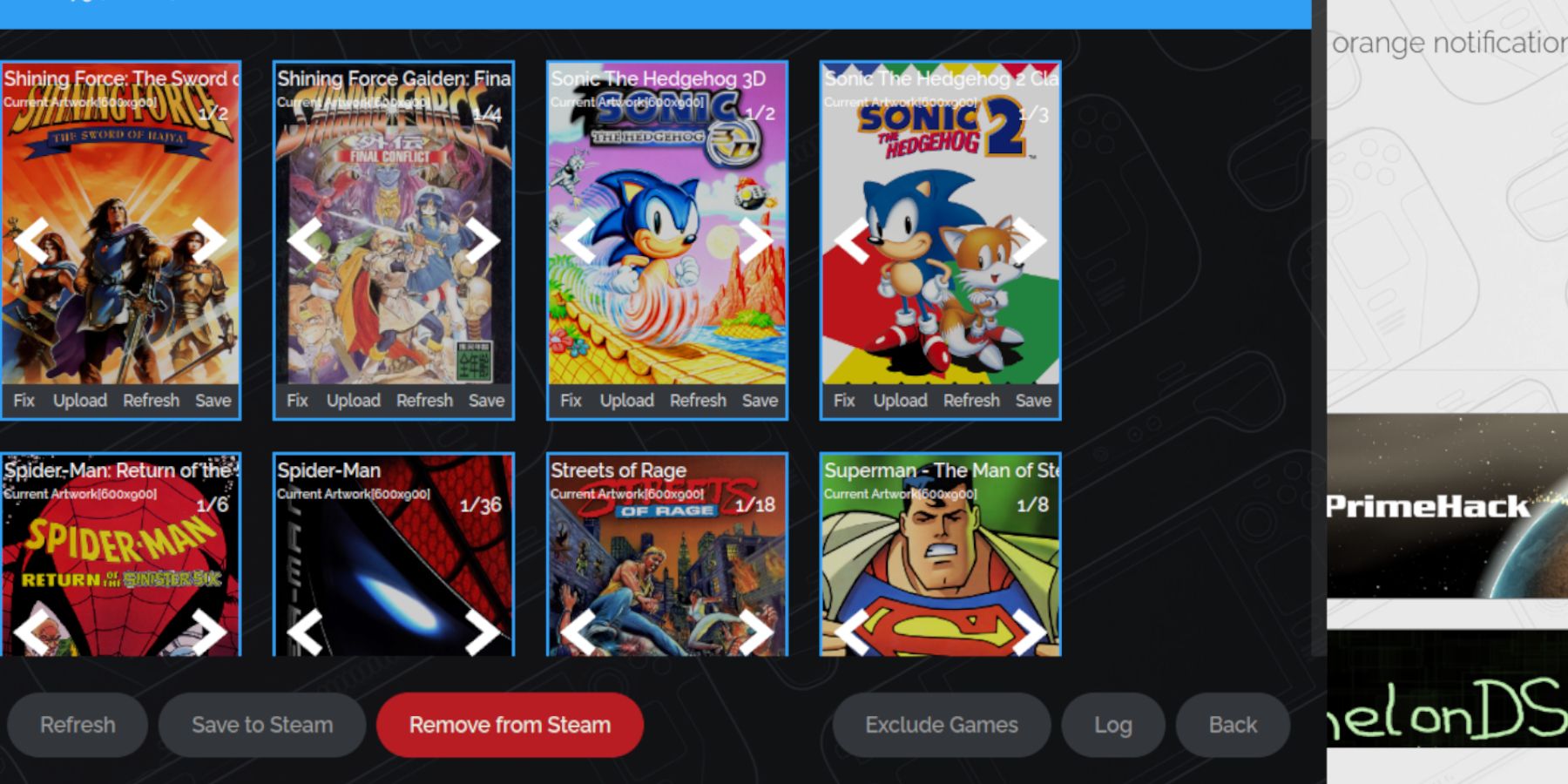 Sanat eseri eksik mi? Haydi düzeltelim.
Sanat eseri eksik mi? Haydi düzeltelim.
- Eksik çizimleri aramak için Steam ROM Yöneticisindeki "Düzelt" düğmesini kullanın.
- ROM başlığı sayılar içeriyorsa, arama yapmadan önce bunları kaldırın.
- Görüntüleri Steam Deck'in Resimler klasörüne kaydedip Steam ROM Yöneticisi aracılığıyla yükleyerek eksik çizimleri manuel olarak yükleyin.
Steam Destenizde Game Gear Oyunlarını Oynama
- Oyun Moduna geçin.
- Steam Kitaplığınıza erişin.
- Koleksiyonlar sekmesine gidin (R1 düğmesi).
- Game Gear oyununuzu seçin ve oynayın.
Performans Ayarları
Yavaşlamaları ve ses sorunlarını önlemek için:
- QAM düğmesine (üç nokta) basın.
- Performans'ı seçin.
- "Oyun başına profili kullan"ı etkinleştirin.
- Kare Sınırını 60 FPS'ye yükseltin.
Decky Loader'ı Steam Deck'inize Kurma
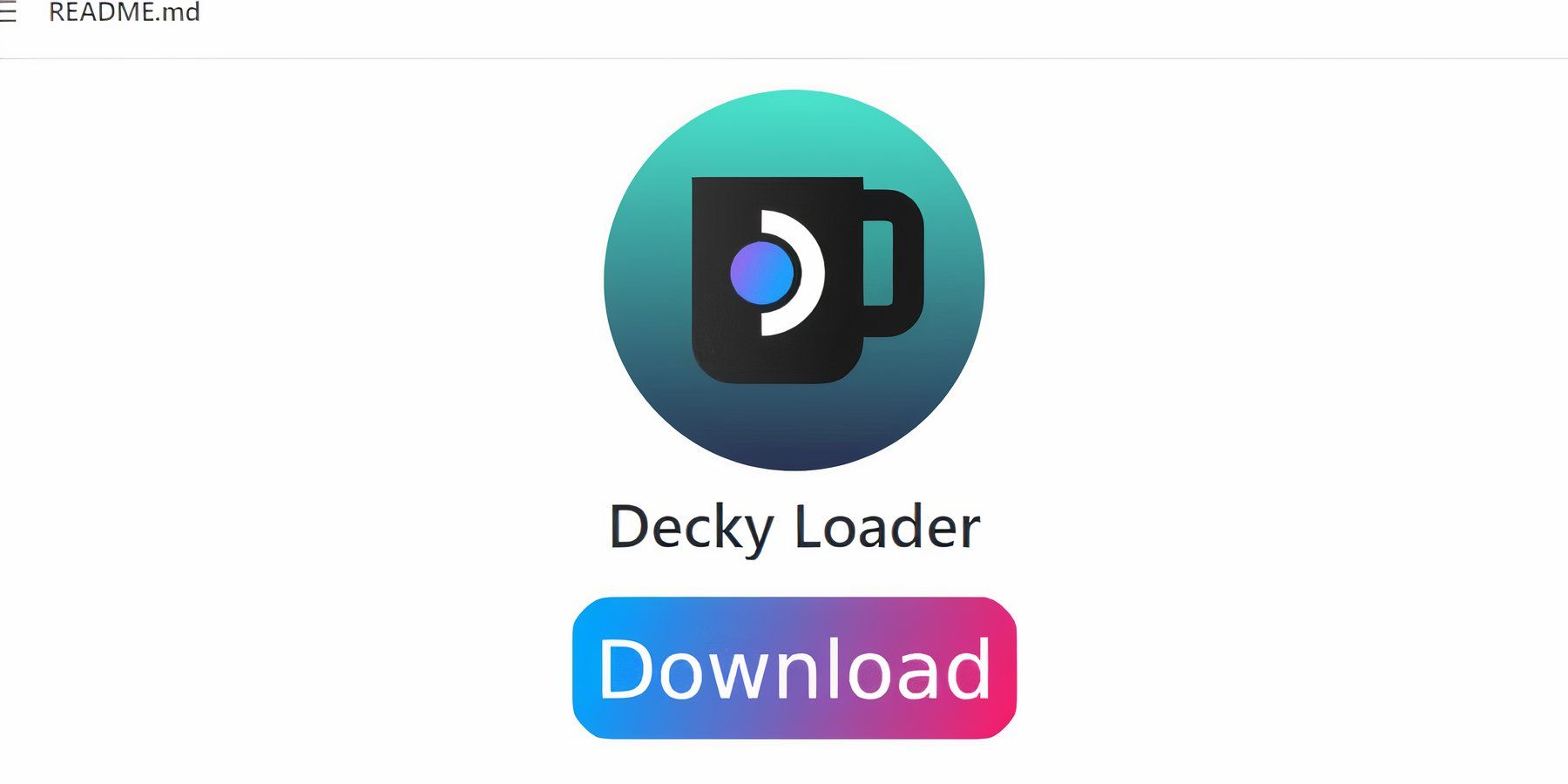 Decky Loader kontrolü geliştirir ve özellikler ekler.
Decky Loader kontrolü geliştirir ve özellikler ekler.
- Masaüstü Moduna geçin.
- Decky Loader'ı GitHub sayfasından indirin.
- Yükleyiciyi çalıştırın ve "Önerilen Yükleme"yi seçin.
- Steam Deck'inizi Oyun Modunda yeniden başlatın.
Elektrikli Aletler Eklentisini Yükleme
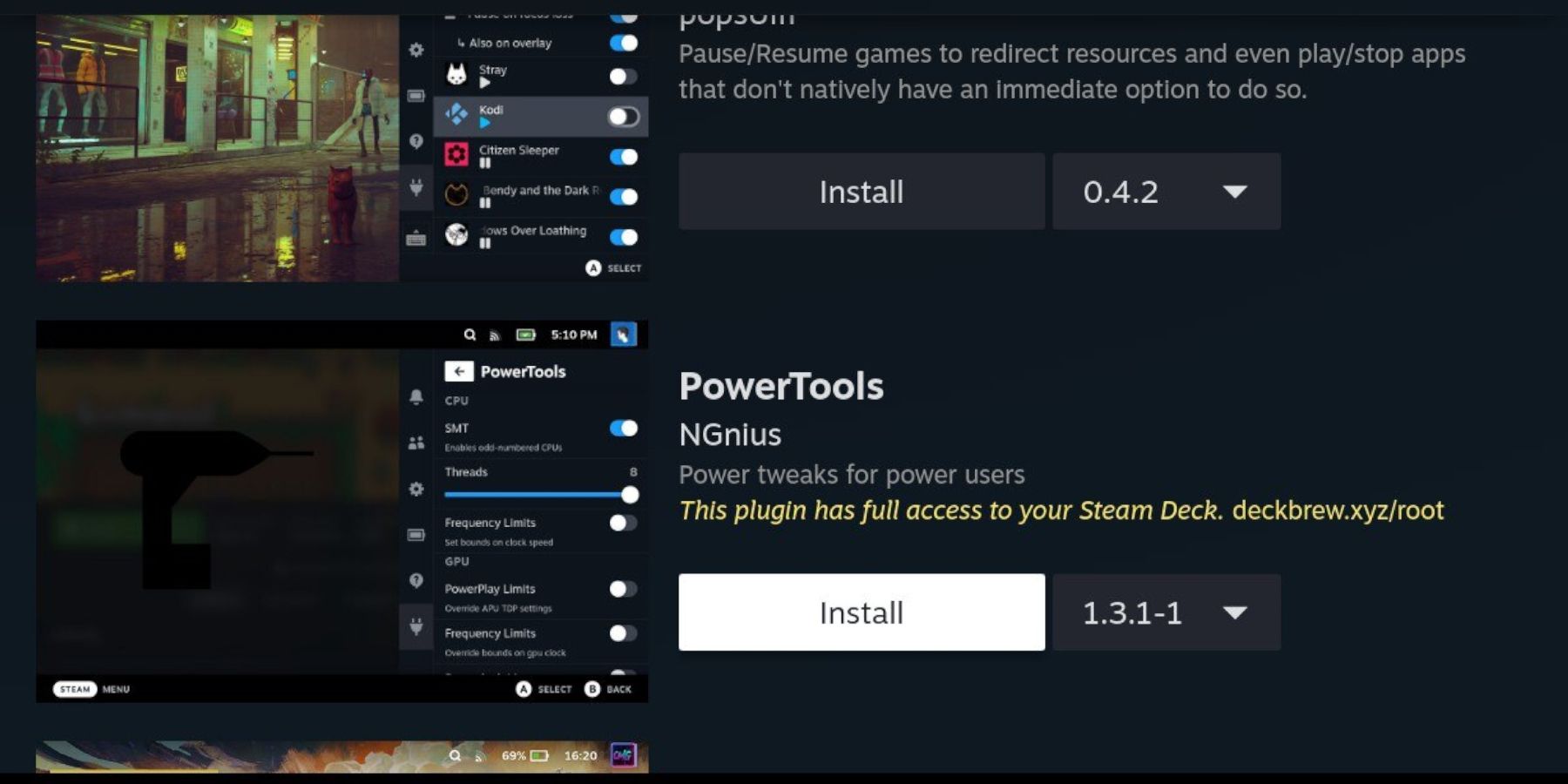 Elektrikli Aletler performansı daha da optimize eder.
Elektrikli Aletler performansı daha da optimize eder.
- QAM düğmesine basın.
- Decky Loader eklenti mağazasını açın.
- Elektrikli El Aletleri eklentisini yükleyin.
- Elektrikli Araçları yapılandırın (SMT'leri devre dışı bırakın, iş parçacıklarını 4'e ayarlayın, GPU saatini gerektiği gibi ayarlayın).
Steam Deste Güncellemesinden Sonra Decky Loader Sorunlarını Giderme
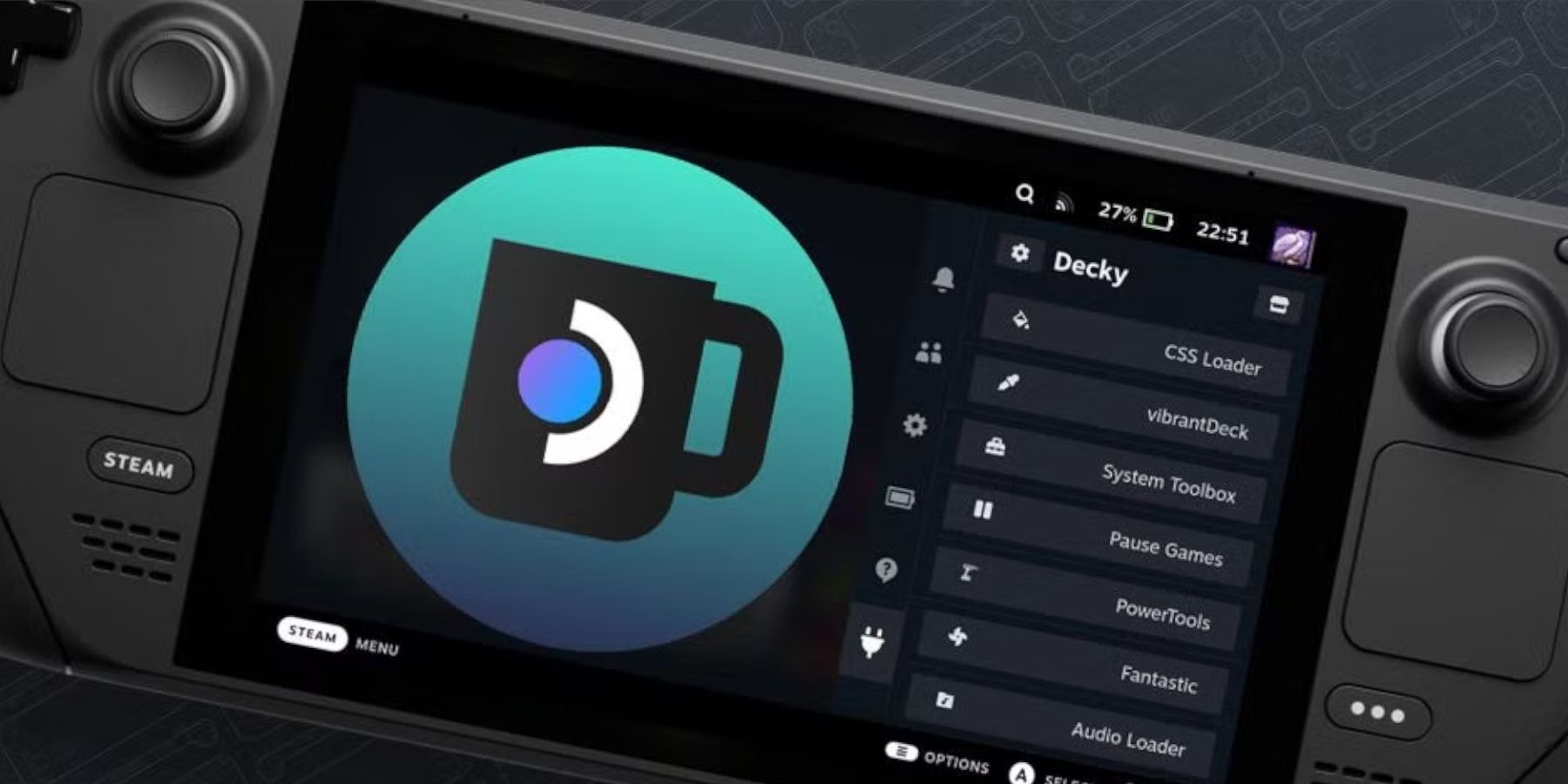 Steam güncellemeleri bazen Decky Loader'ı kaldırabilir.
Steam güncellemeleri bazen Decky Loader'ı kaldırabilir.
- Masaüstü Moduna geçin.
- Ayarları korumak için "Aç" yerine "Yürüt"ü seçerek Decky Loader'ı GitHub sayfasından yeniden yükleyin.
- Steam Deck'inizi yeniden başlatın.

















